您好,登錄后才能下訂單哦!
您好,登錄后才能下訂單哦!
今天小編給大家分享一下惠普筆記本電腦如何一鍵還原系統的相關知識點,內容詳細,邏輯清晰,相信大部分人都還太了解這方面的知識,所以分享這篇文章給大家參考一下,希望大家閱讀完這篇文章后有所收獲,下面我們一起來了解一下吧。
1.首先,在電腦開機的時候,按下ESC或F11鍵。然后,按了F11后會出現短暫的啟動過程,請耐心等待。

2.等到F11引導完畢后出現如下界面,就在當前界面點“疑難解答”。
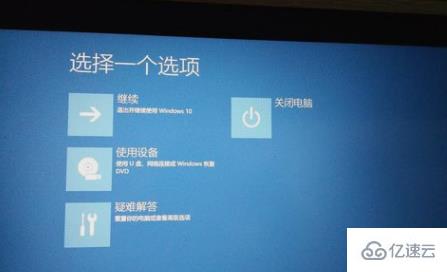
3.再選擇“疑難解答”之后出現如下界面,然后在此界面選擇“Recovery Manager”選項。在這里需要注意的是有部分機型在此界面沒有“Recovery Manager”選項,如:ENVY13-d0**tx系列,請在F11界面下找到中文“系統恢復”選項。

4.再進入“Recovery Manager”界面下選“系統恢復”。剛才提到的沒有“Recovery Manager”選項需要找到“系統恢復”,界面跟下圖幾乎相同。
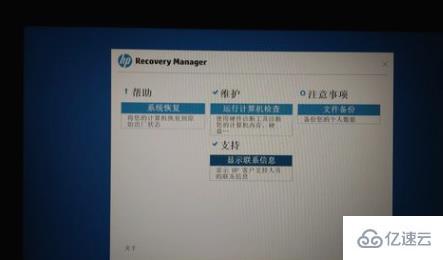
5.選擇“系統恢復”后出現下圖界面,在當前界面請謹慎操作,考慮清楚所有數據是否均已備份完畢,如備份完畢后選擇不備份數據,點擊下一步。反之,如數據均為備份則選擇備份數據,備份數據的話應該需要你提供USB存儲設備進行主動備份,備份后的文件以Recovery為文件名保存在USB存儲設備。備份數據請謹慎操作,不推薦使用此處出現的自動備份。
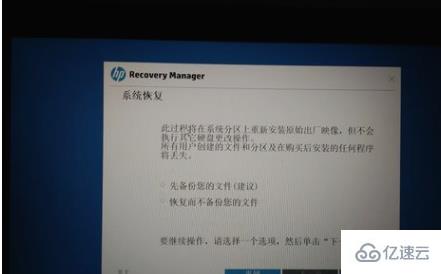
6.這必須接通外接適配器,否則系統恢復無法進行的話,就會出現以下報錯。
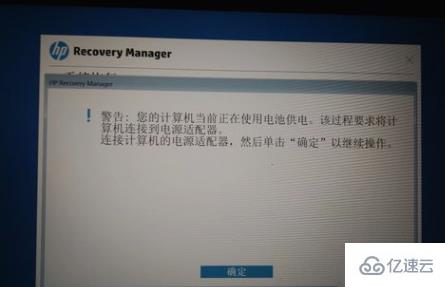
7.仔細看完下圖后,點擊下一步。

8.然后,到了恢復系統的界面后,就耐心等待。
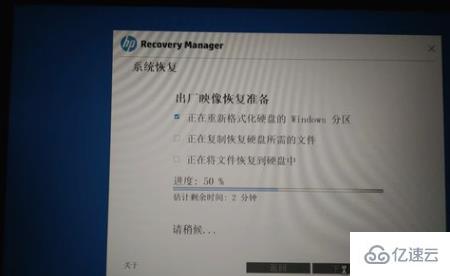
9.出現如下圖所示的界面,就點“繼續”等待計算機自主運行重啟等操作。

10.下圖是點擊過“繼續”后出現的界面,說明機器已經開始進行安裝預裝系統及軟件,耐心等待會兒。

11.最后等恢復系統完畢,部分機器恢復完成后有下圖關機、完成選項,部分機器則是直接重新啟動進入展開系統界面。
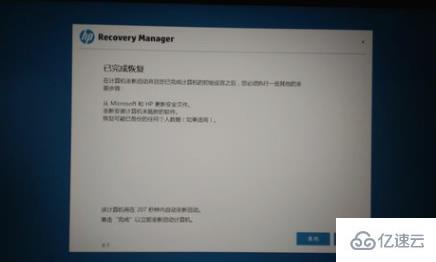
以上就是“惠普筆記本電腦如何一鍵還原系統”這篇文章的所有內容,感謝各位的閱讀!相信大家閱讀完這篇文章都有很大的收獲,小編每天都會為大家更新不同的知識,如果還想學習更多的知識,請關注億速云行業資訊頻道。
免責聲明:本站發布的內容(圖片、視頻和文字)以原創、轉載和分享為主,文章觀點不代表本網站立場,如果涉及侵權請聯系站長郵箱:is@yisu.com進行舉報,并提供相關證據,一經查實,將立刻刪除涉嫌侵權內容。